ご利用可能なプラットフォーム
この記事は:
2025.01.21 に公開されています
2025.05.29 に更新されています
FXONのMetaTrader 5(MT5)プラットフォームにて、VPS サービスご利用をご希望される場合は、以下記載の手順に従い設定いただけます様お願い申し上げます。
なお、FXON無料VPSサービスのご利用には、利用条件を満たした後キャンペーンへの応募とMQL5 コミュニティへの登録が必要となります。キャンペーンの応募、並びにMQL5 コミュニティへの登録がお済で無いお客様は、先に、ご登録をお済ませいただけます様お願い申し上げます。
1.MT5プラットフォームにて
FXON MT5プラットフォームにログイン後、①「ナビゲーター」のお客様の口座情報の上で右クリック > ②ポップアップ画面にて「バーチャルサーバーを登録」を選択します。

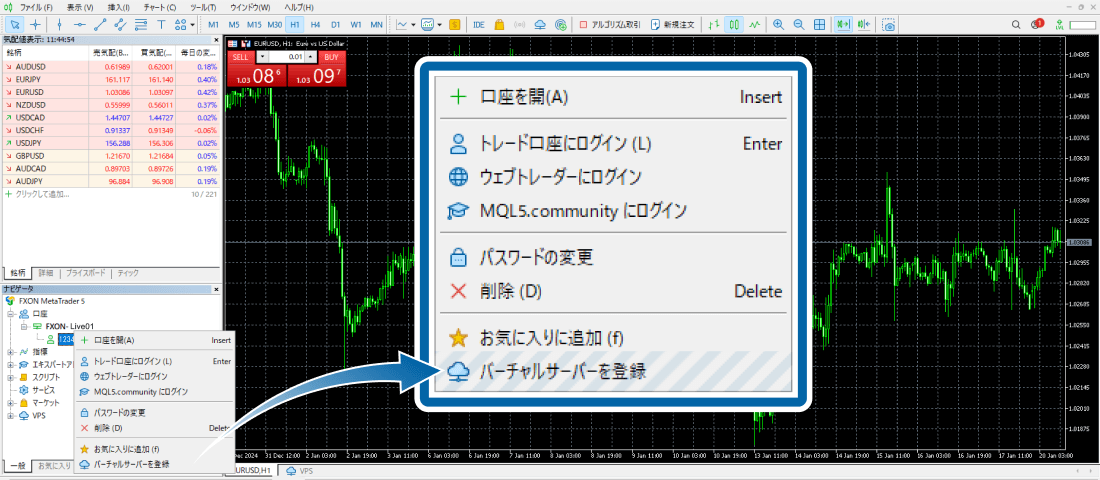
2.MQL5へのログイン
ポップアップ画面にて、FXONへ申請いただきましたお客様のMQL5コミュニティのログイン情報をご入力ください。
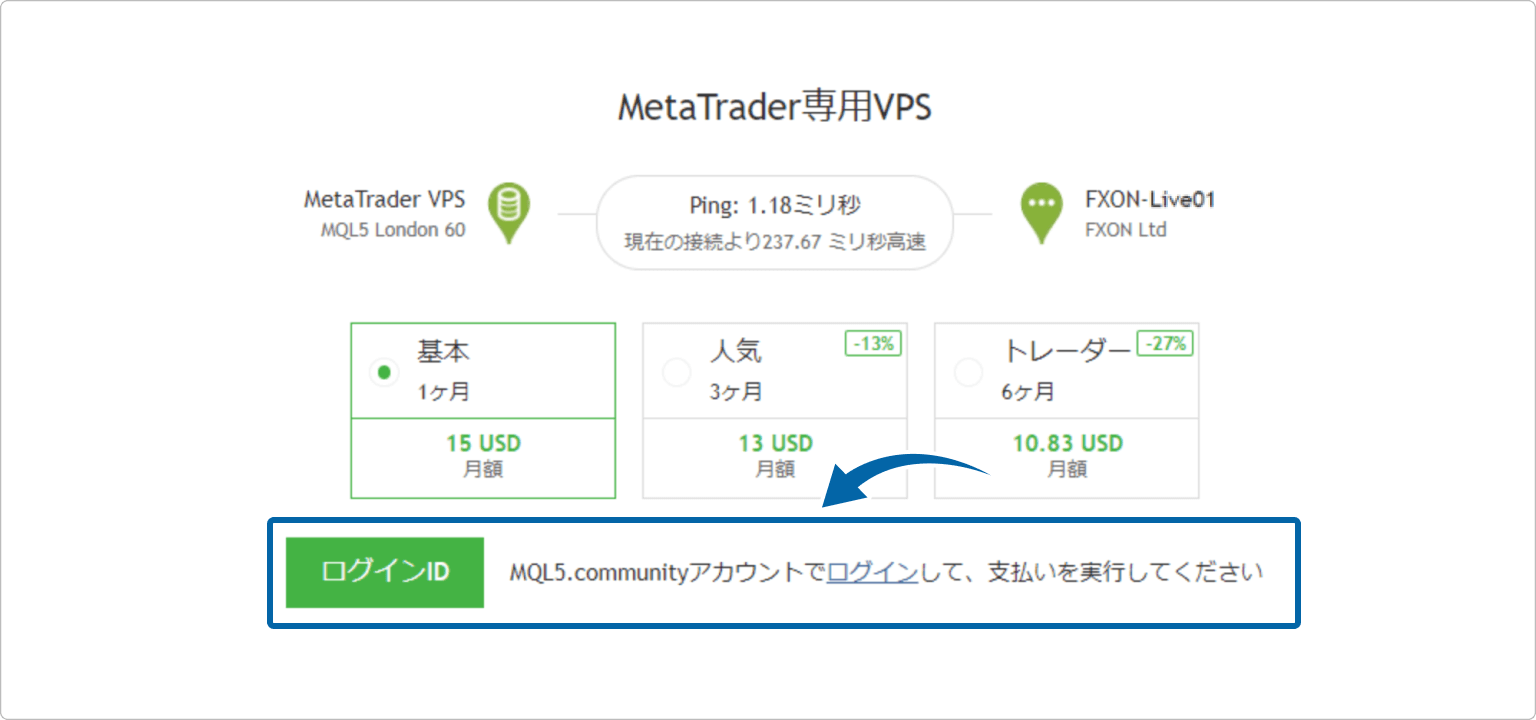
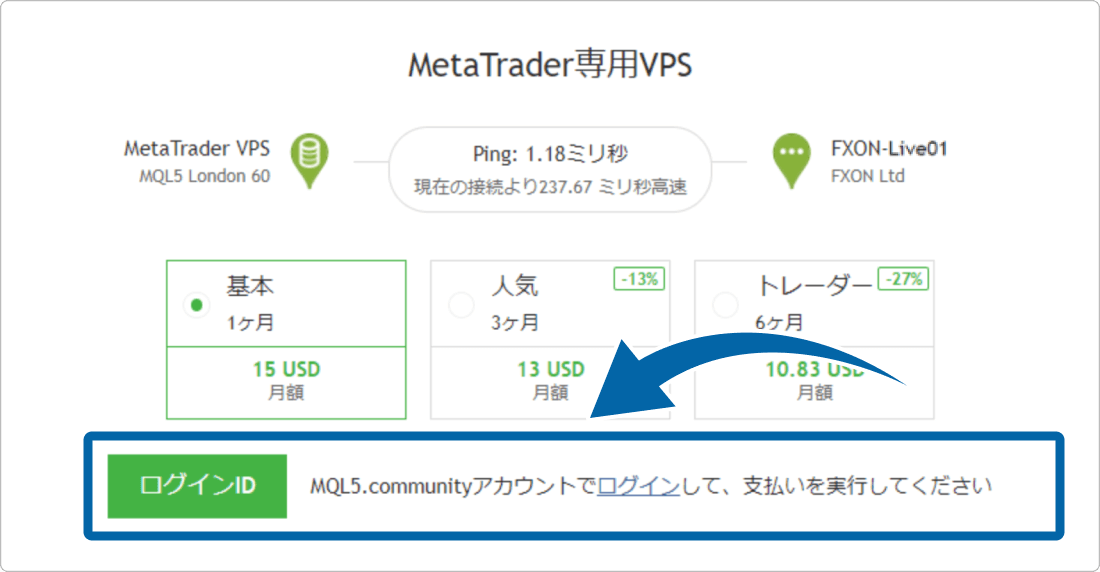
3.VPSサービス選択画面にて
ポップアップ画面でお客様のMQL5残高に18.00 ドルが付与されている事をご確認いただき、プランの項目にて「基本 1ヶ月」を選択 します。
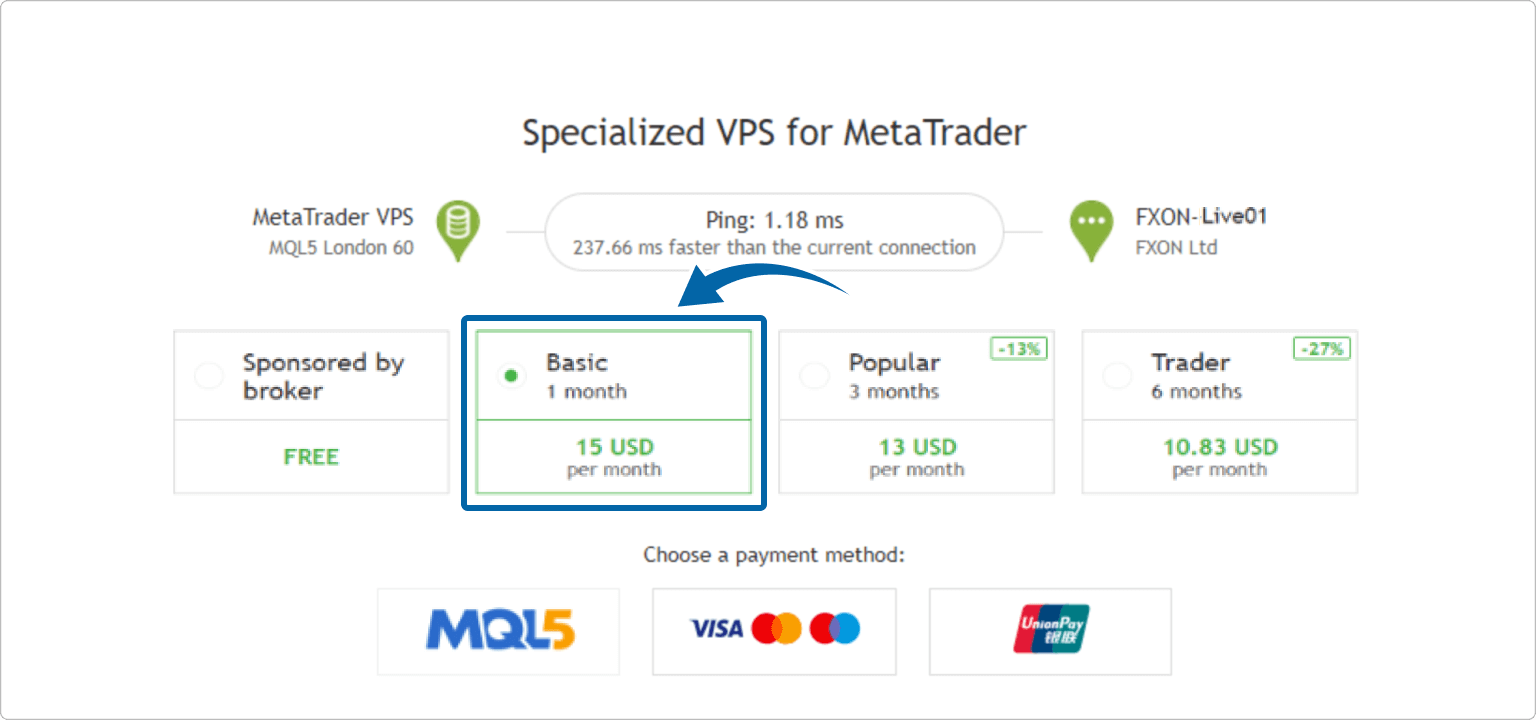
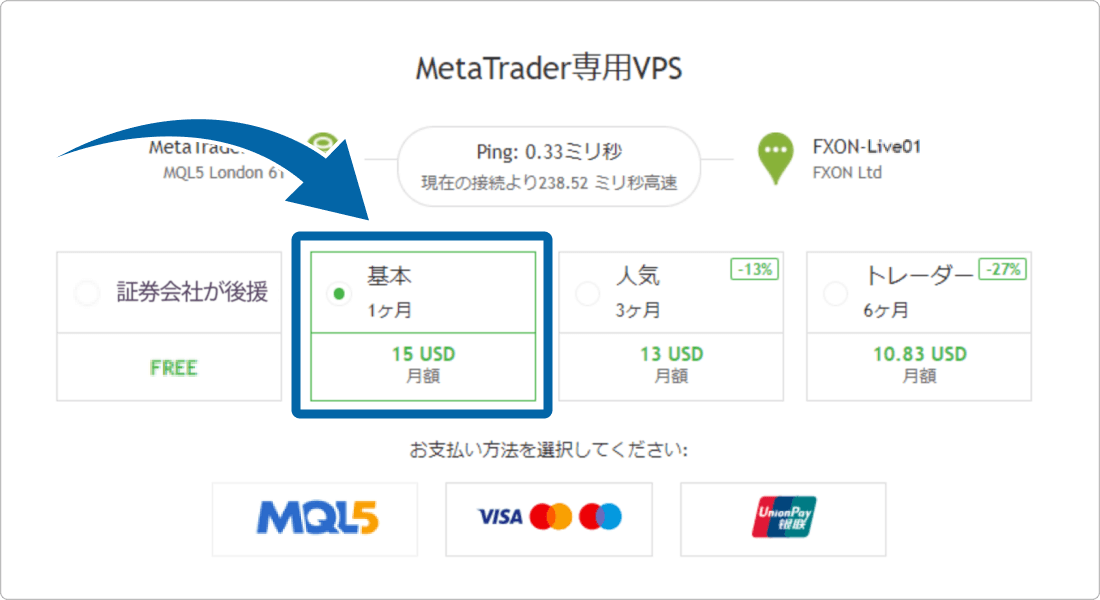
ご注意ください
プランにつきましては、3ケ月・6ケ月も選択いただけますが、FXONからの入金額は、18.00USD(月額利用料15ドル+VAT相当額)となる為、差額分のお支払いはお客様負担となりますのでご留意ください。
4.支払方法選択
支払い方法にて「MQL5」を選択します。
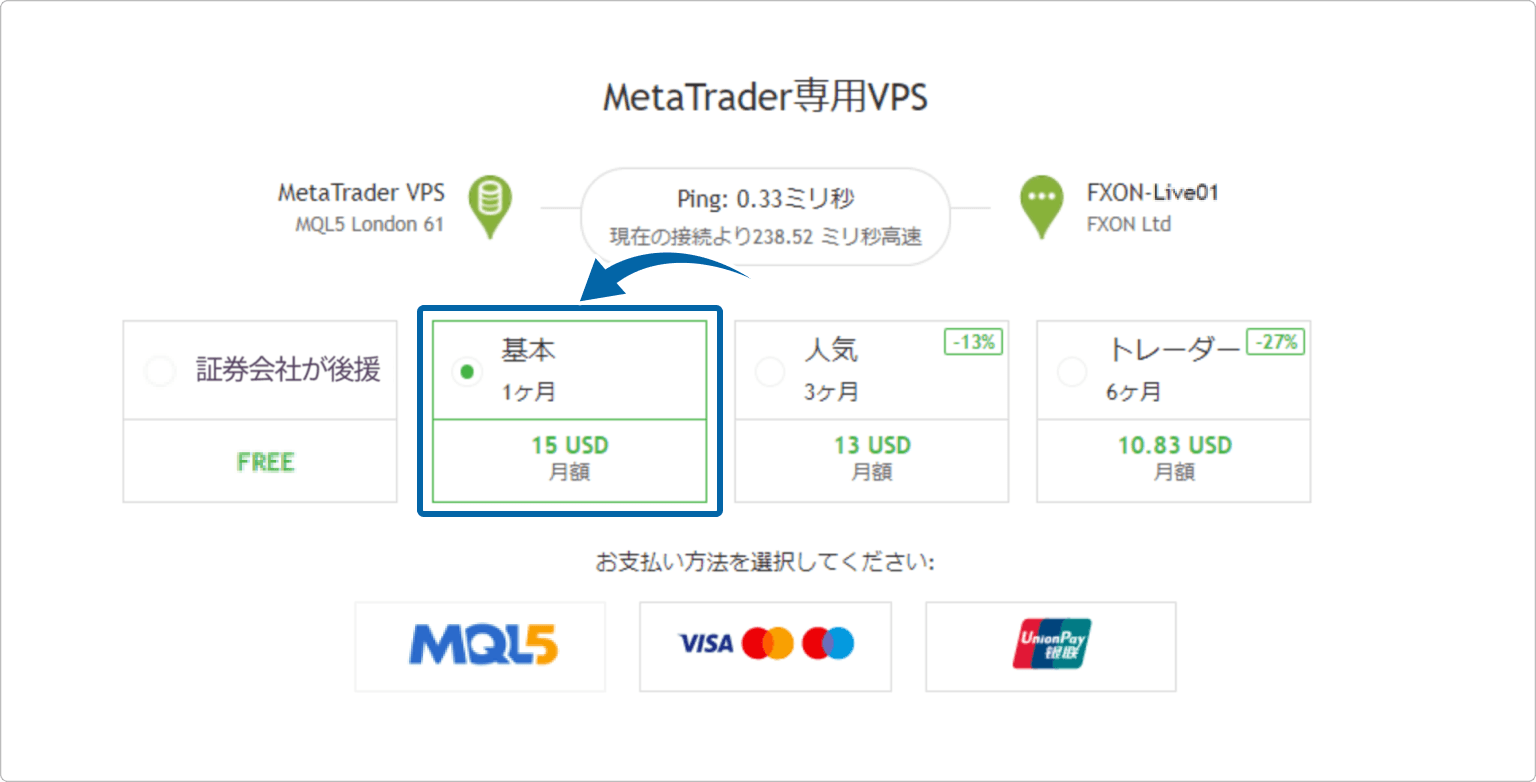
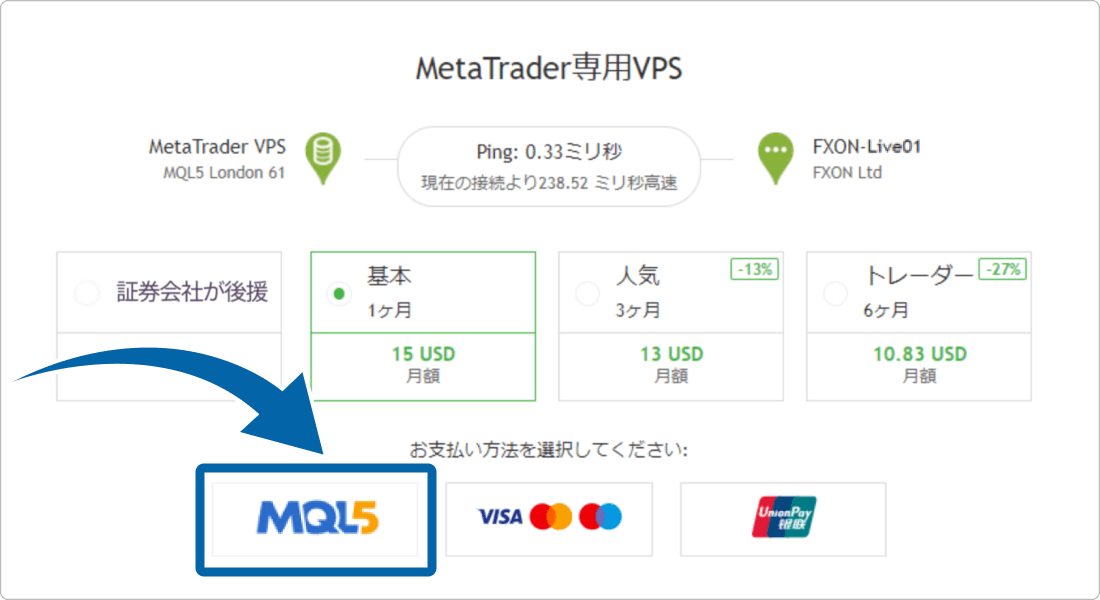
5.登録完了手続き
ポップアップされる表示をお確かめいただき、①「支払い額を満たす残金があり取引口座をご継続中の場合、支払契約の自動更新に同意します」のチェックを外し > ②「MetaTrader VPSレンタル」をクリックします。
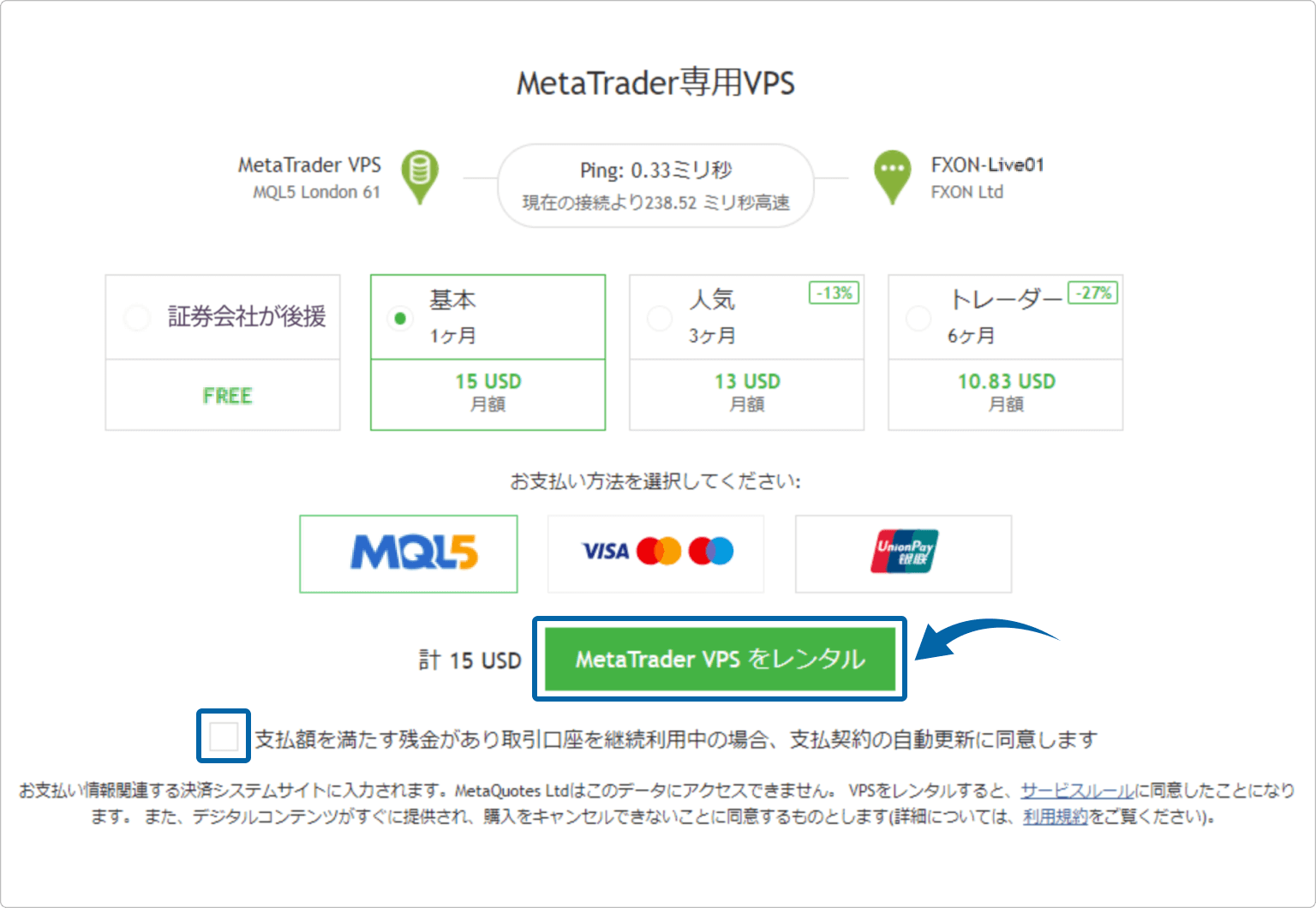
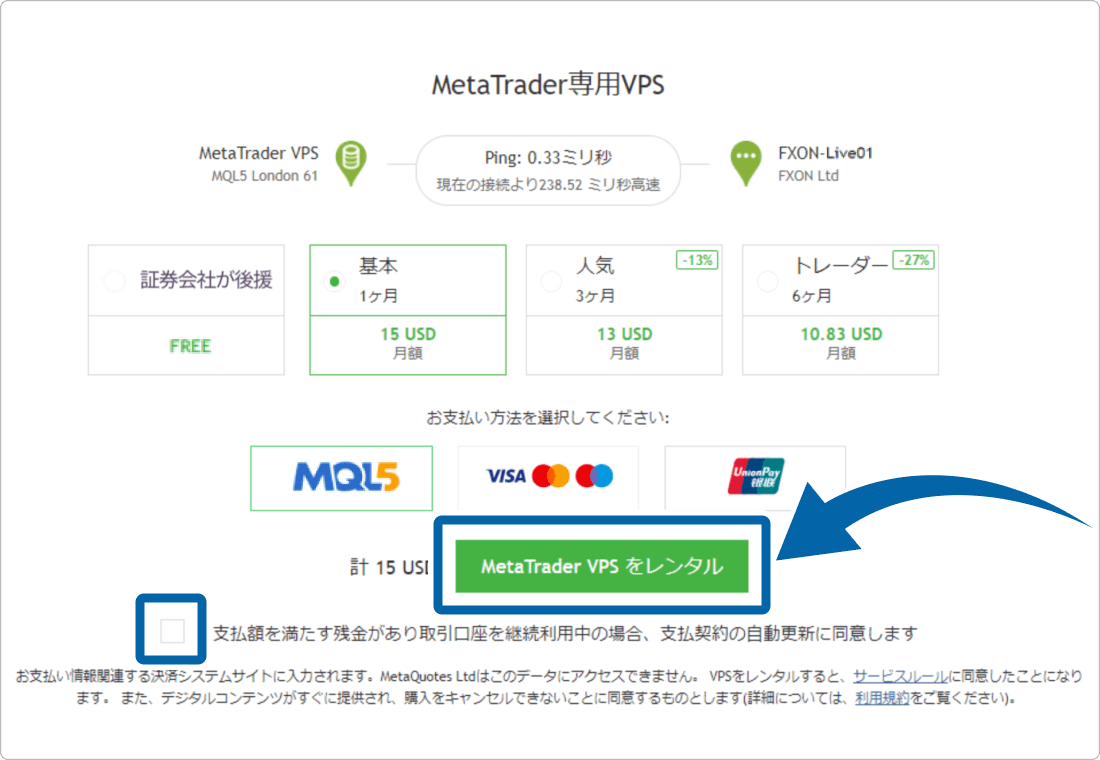
ご注意ください
支払契約の同意につきまして、自動更新にチェックを入れますと、MQL5に資金がある場合、毎月VPS使用料が自動的に引き落とされてしまいますのでご留意ください。
6.VPS移行オプションの選択
ポップアップ画面にて、①「全て移行」「エキスパートを移行」「シグナルを移行」のいずれかを選択 > ②「移行」をクリックします。
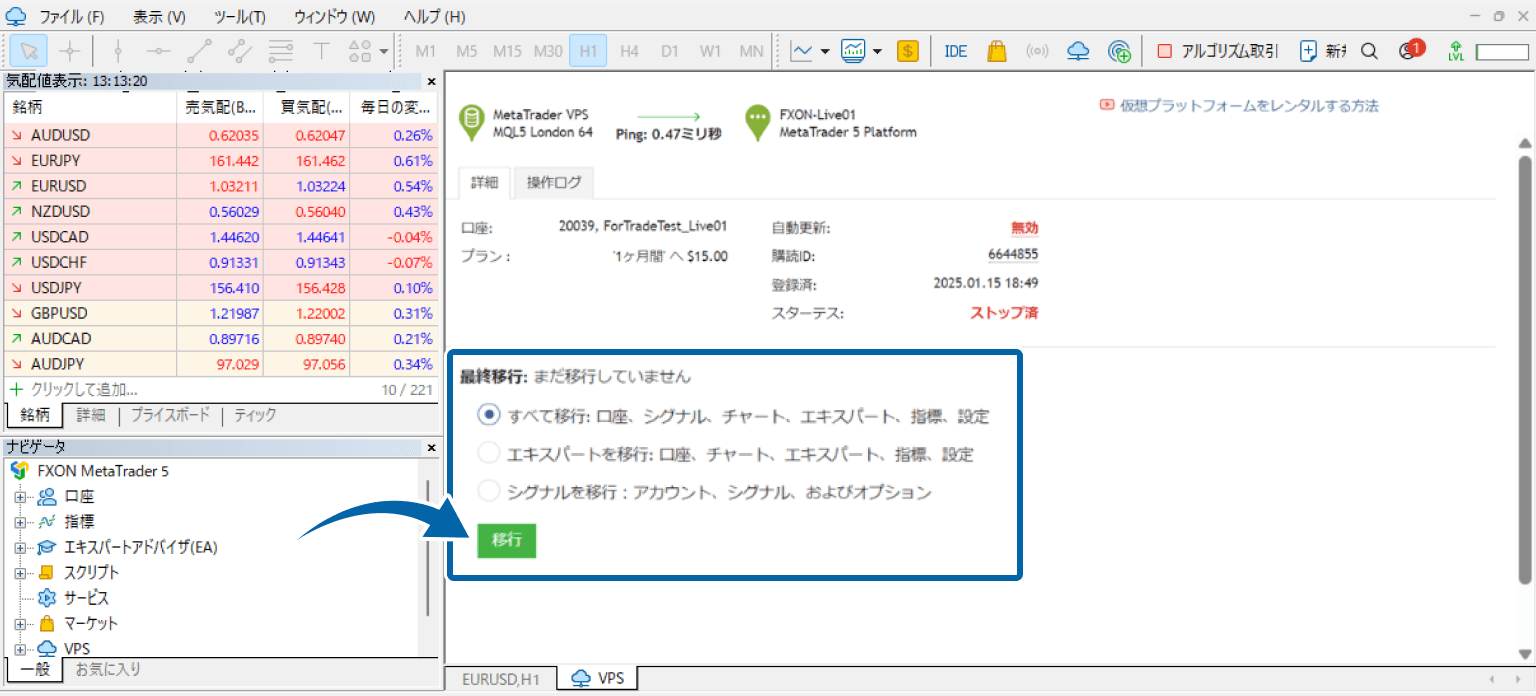
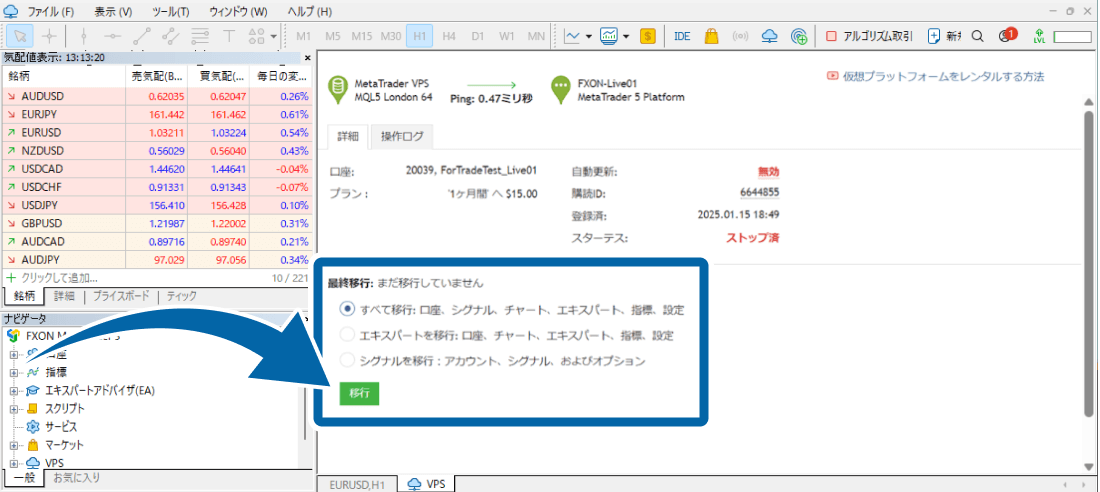
7.登録完了画面にて
ステータスが「スタート済」に切り替わり、「移行は成功しました」と表示されましたら、VPS設定は完了となります。
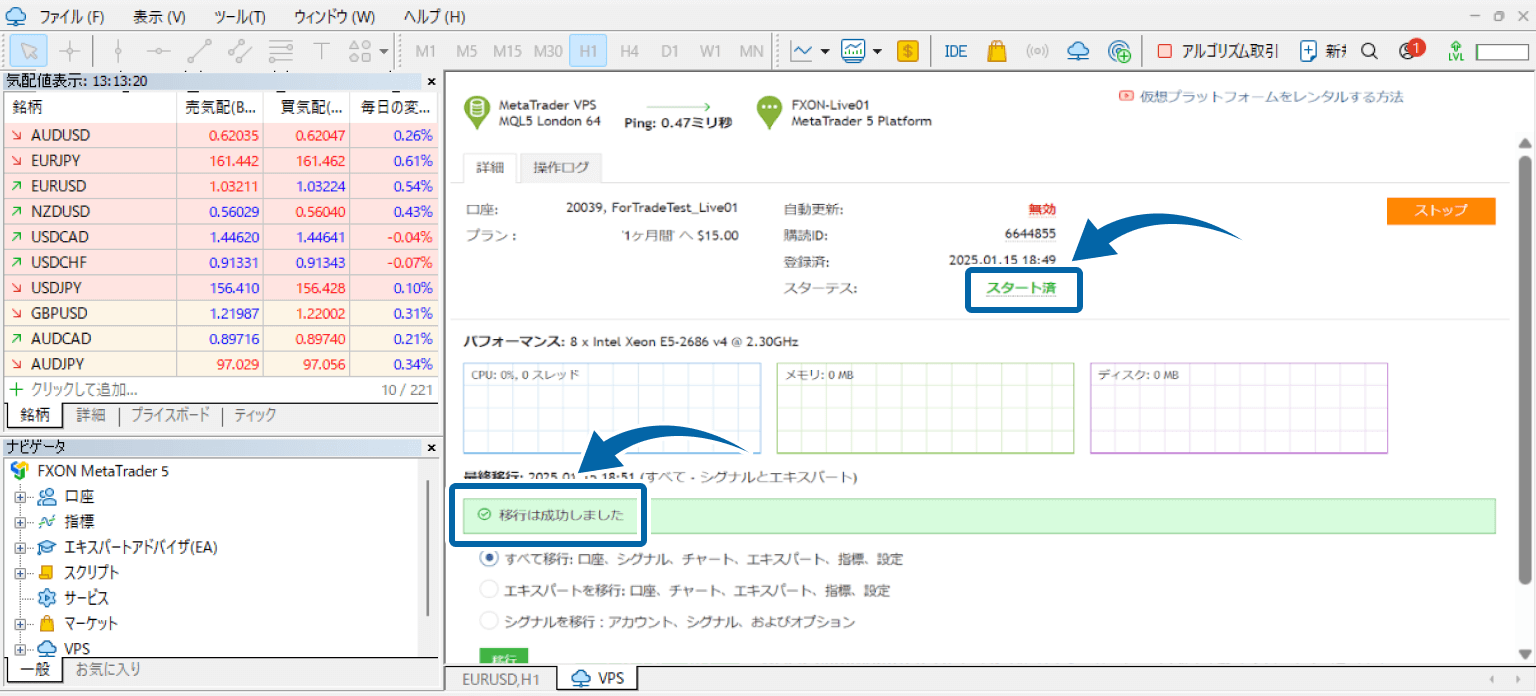
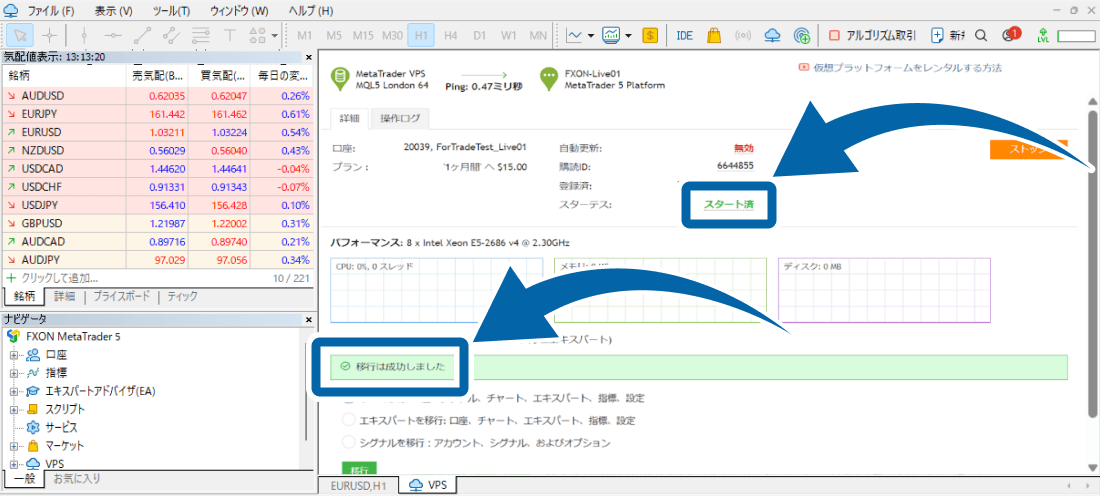
無料VPSサービスの設定方法に関して不明点がございましたら、お気軽にサポートデスクまでお問い合せください。安心してお手続きいただけるよう、迅速なサポートを提供いたします。
この記事は役に立ちましたか?
それは素晴らしい!
フィードバックありがとうございます
お役に立てず申し訳ございません!
フィードバックありがとうございます
フィードバックを送信しました
記事の改善におけるご協力ありがとうございます。
0人中0人がこの記事が役に立ったと言っています
関連のよく見られているFAQ
ヘルプセンター 検索
